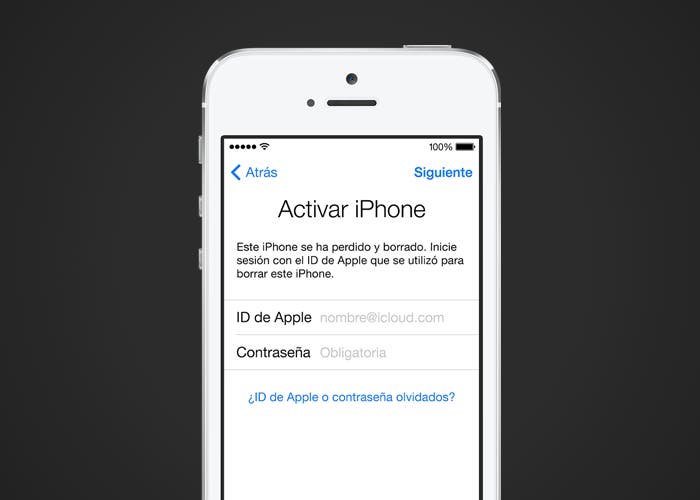
Últimamente me he encontrado a varios amigos que les han robado su iPhone o simplemente se lo han olvidado en algún lugar. Sin duda es un objeto que no pasa desaparecido a la vista de nadie y ya lo escuchamos en muchos lugares públicos: vigile sus pertenencias personales. Estos ladrones lo que no saben es que hoy en día el iPhone puede llegar a convertirse en un auténtico ladrillo. El problema es que muchas veces no tenemos el Buscar mi iPhone activado, y cuando nos acordamos de ello ya es demasiado tarde. Normalmente es un paso que se salta la gente por alguna razón el primer día de configuración.
Para empezar deberemos tener una cuenta Apple ID activa, la misma que usas para las compras en iTunes y iOS 7. Lo segundo es dirigirnos a los Ajustes del dispositivo en cuestión, dentro de la pestaña iCloud. Si no tenemos configurado iCloud podemos configurarlo en este momento especificando una cuenta de Apple ID. Como hemos dicho antes lo más seguro es que lo tengas activado por defecto.
Ahora simplemente debemos activar Buscar el iPhone. Tan sencillo como eso. Esto plantea varias ventajas: lo primero es que desde que tenemos iOS 7 esta función, no se puede desactivar sin indicar la contraseña de nuestra cuenta.
iOS 7 incluye Bloqueo de Activación, una nueva prestación que dificulta el uso o la venta de tu iPhone, iPad o iPod touch una vez lo has perdido o te lo han robado. Esta prestación empieza a funcionar en cuanto activas Buscar mi iPhone en iOS 7. Para desactivar Buscar mi iPhone o borrar los datos, son obligatorios tu ID de Apple y tu contraseña, y lo mismo para volver a activarlo.
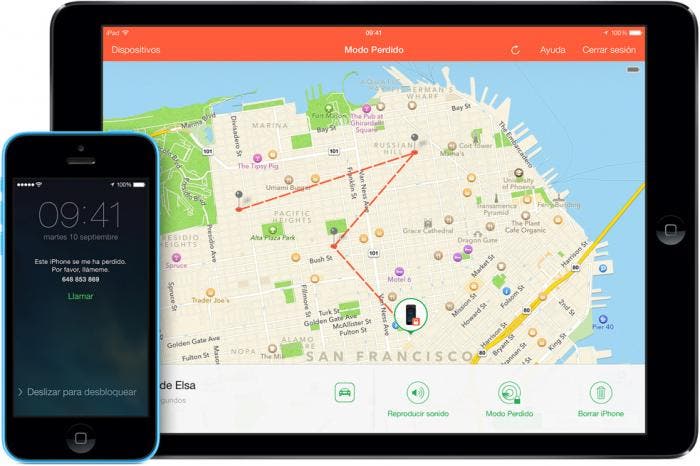
Esto además incluye el restaurado: a pesar de que hayan limpiado el iPhone al volverse a encender necesitarán nuestra cuenta para activarlo. No te olvides de activar el Modo perdido desde icloud.com o desde otro dispositivo iOS si te lo han robado. Podrás conocer su ubicación, mostrar un mensaje en su pantalla y bloquear la pantalla.

